Wie kann ich auswählen, welche E-Mails synchronisiert werden sollen?
Labels verwenden, um synchronisierte E-Mails zu filtern
Um zu bestimmen, welche E-Mails synchronisiert werden sollen, gehen Sie zuerst zu Einstellungen > Email Sync. Scrollen Sie dort nach unten zum Abschnitt Labels, um zu filtern, welche E-Mails synchronisiert werden sollen und welche nicht.
Sollten Sie feststellen, dass Sie viele E-Mails empfangen, die nicht mit Ihrem Vertriebsprozess in Pipedrive in Verbindung stehen, ist es empfehlenswert nur ganz bestimmte Labels mit dem Pipedrive-Account zu synchronisieren. Damit bleiben Sie effizient:
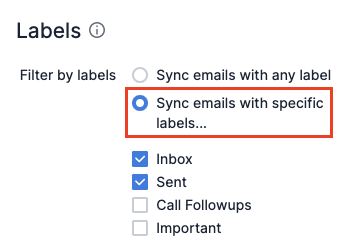
Wenn Sie hauptsächlich Pipedrive-bezogene Vertriebs-E-Mails erhalten, kann es sinnvoller sein, E-Mails mit einem beliebigen Label zu synchronisieren, damit Sie nicht zwischen den Tabs Ihres Browsers wechseln müssen und effizient arbeiten können:
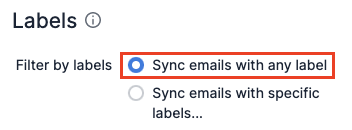
Auswahl der E-Mails für Ihre erste Synchronisierung
Nehmen wir nun an, Sie synchronisieren Ihre E-Mails zum ersten Mal. Gehen Sie zunächst zu Einstellungen > E-Mail-Synchronisierung, wählen Sie Neuen Account hinzufügen und geben Sie Ihre E-Mail-Adresse ein.
Wählen Sie danach die Standardeinstellung E-Mails mit beliebigem Label synchronisieren und das Datum der letzten Synchronisierung wird auf das aktuelle Datum gesetzt.
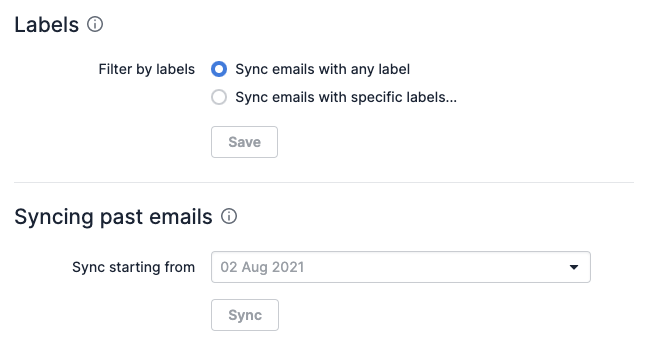
War dieser Artikel hilfreich?
Ja
Nein